Gmail上でGoogleカレンダーを予約する方法
Gmail上でGoogleカレンダーを予約する方法を紹介します。
予定作成・挿入
1.PCからGmailにアクセスし、予定にしたいメールを開きます。
2.メールの下にある [三点マーク]> [会議の時間を作成]>[予定を作成する] をクリックします。
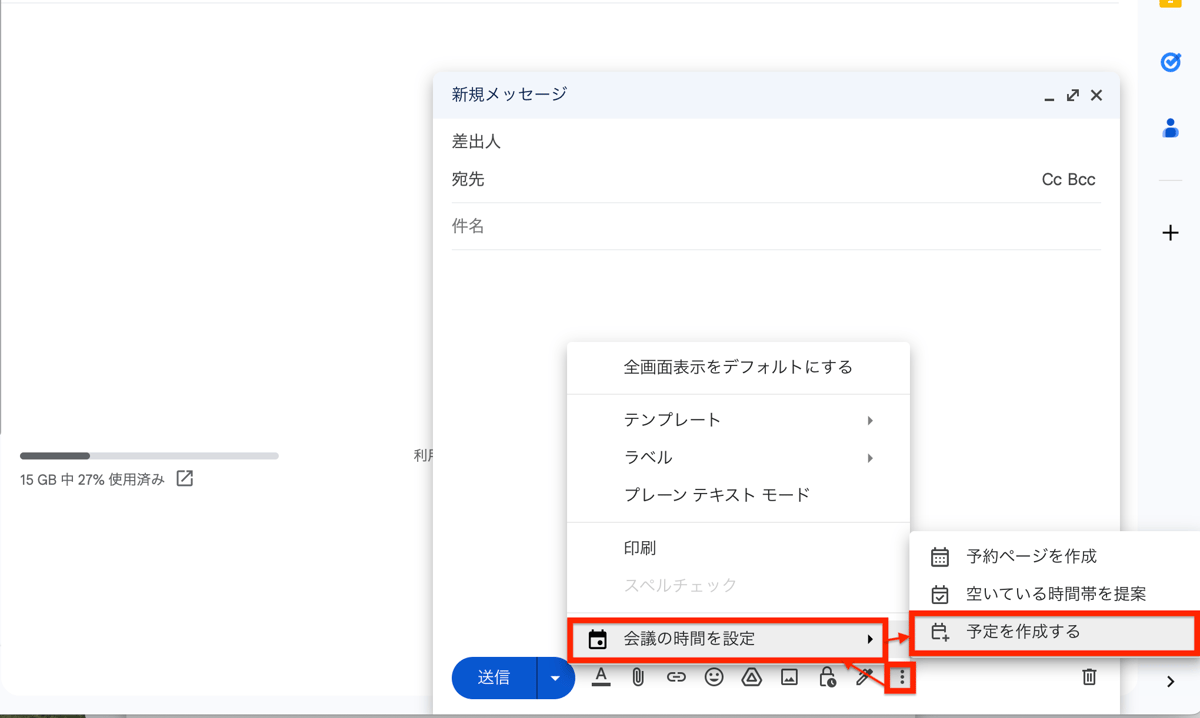
3.右タブにGoogleカレンダーが開き、予定作成画面が表示されます。
4.タイトル・日時・参加者などを追加・編集します。
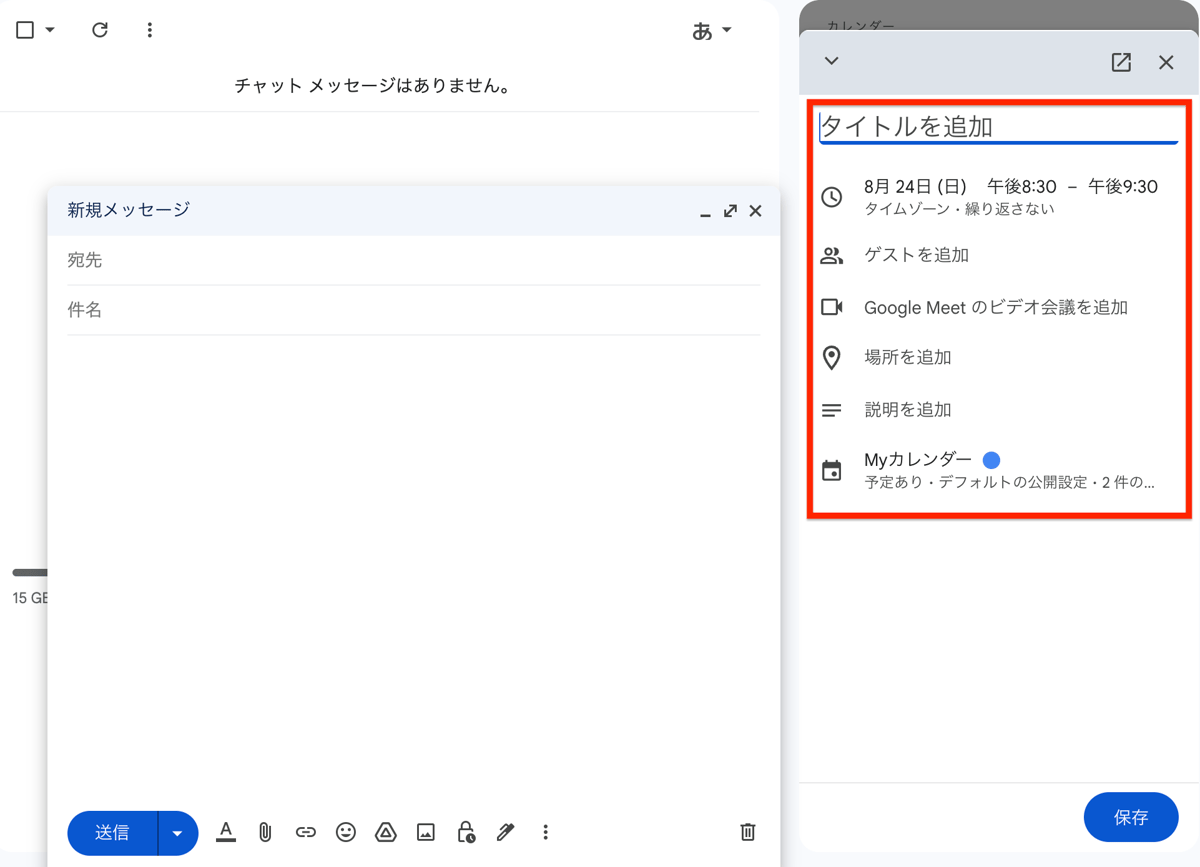
5.内容を確認し、問題なければ [保存] をクリックします。
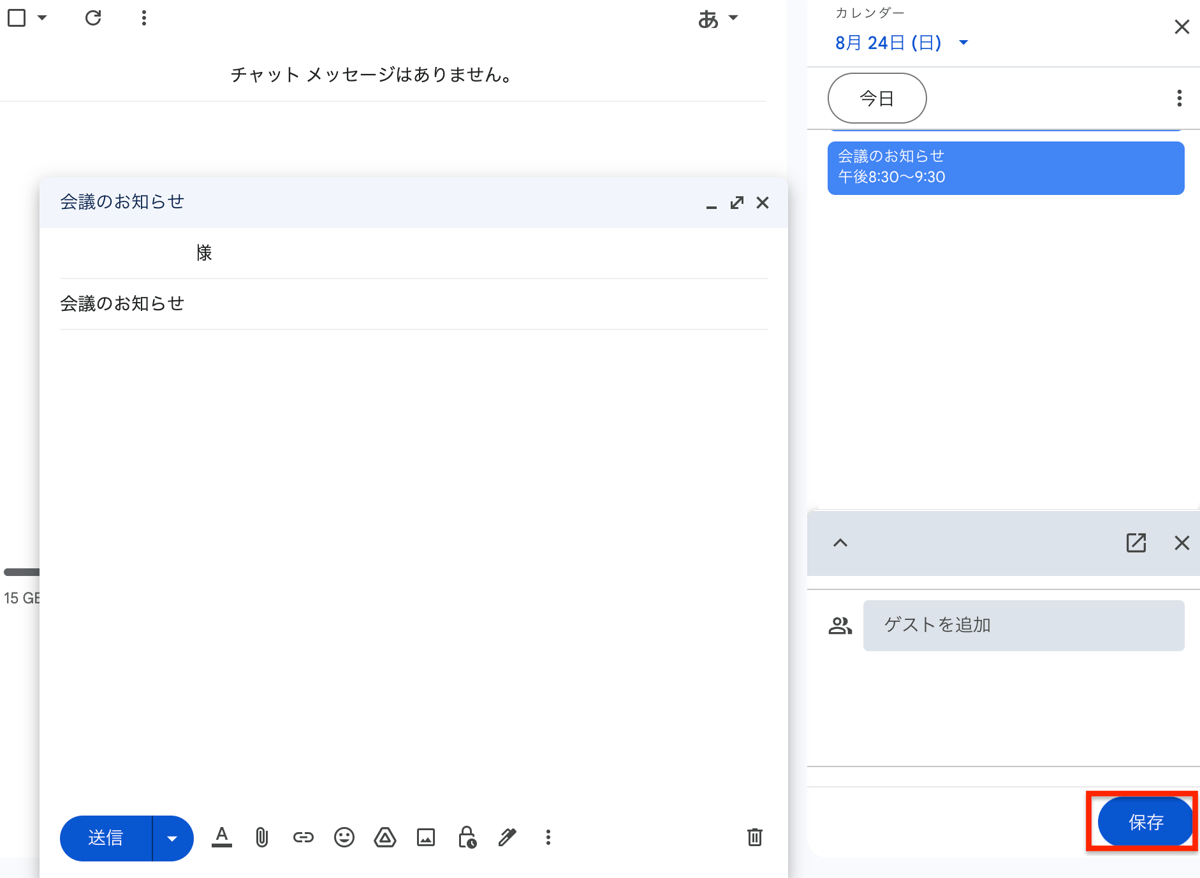
6.Googleカレンダーのゲストに招待メールを送信しますか?が表示されたら[送信]をクリックします。相手に共有しない場合は[送信しない]をクリックしてください。
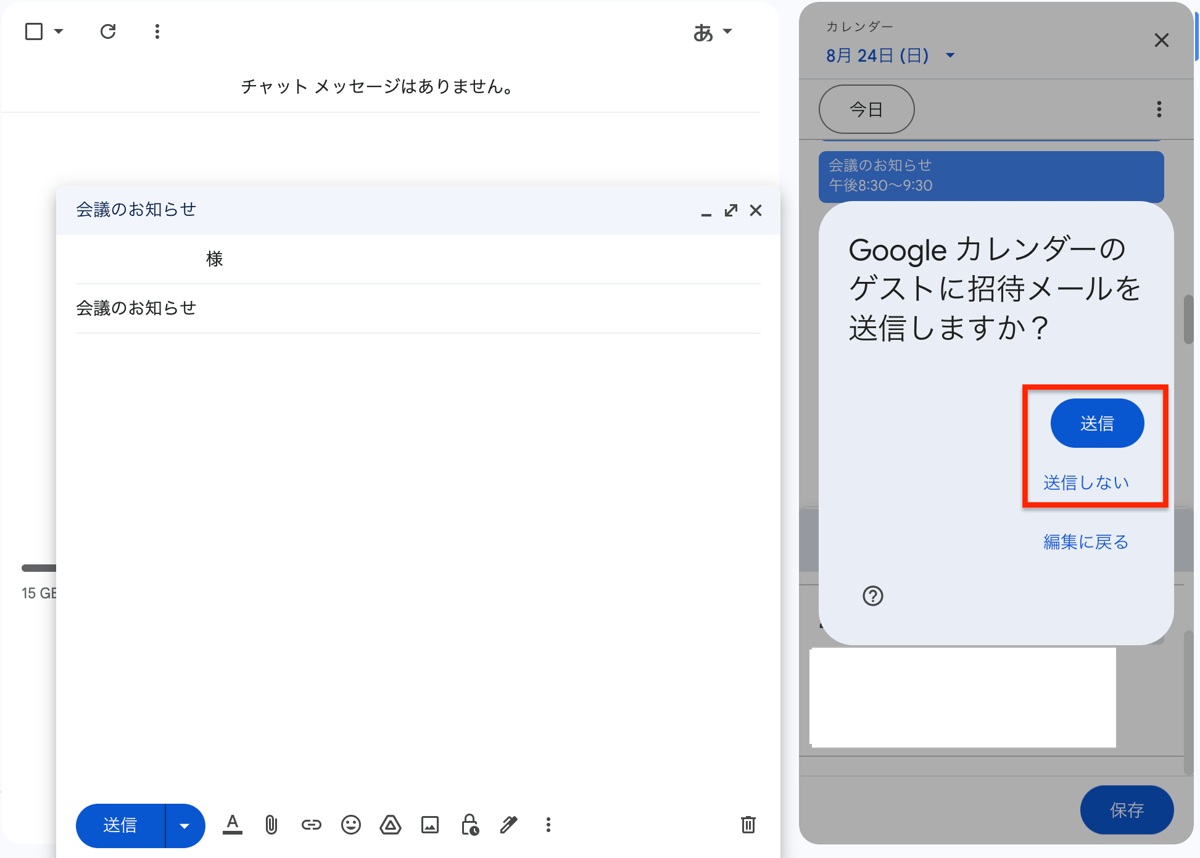
会議予定を提案
1.Gmailにアクセスし、新規メールを作成するか返信画面を開きます。
2.メールの下にある [三点マーク]> [会議の時間を設定]> [空いている時間帯を提案] をクリックします。
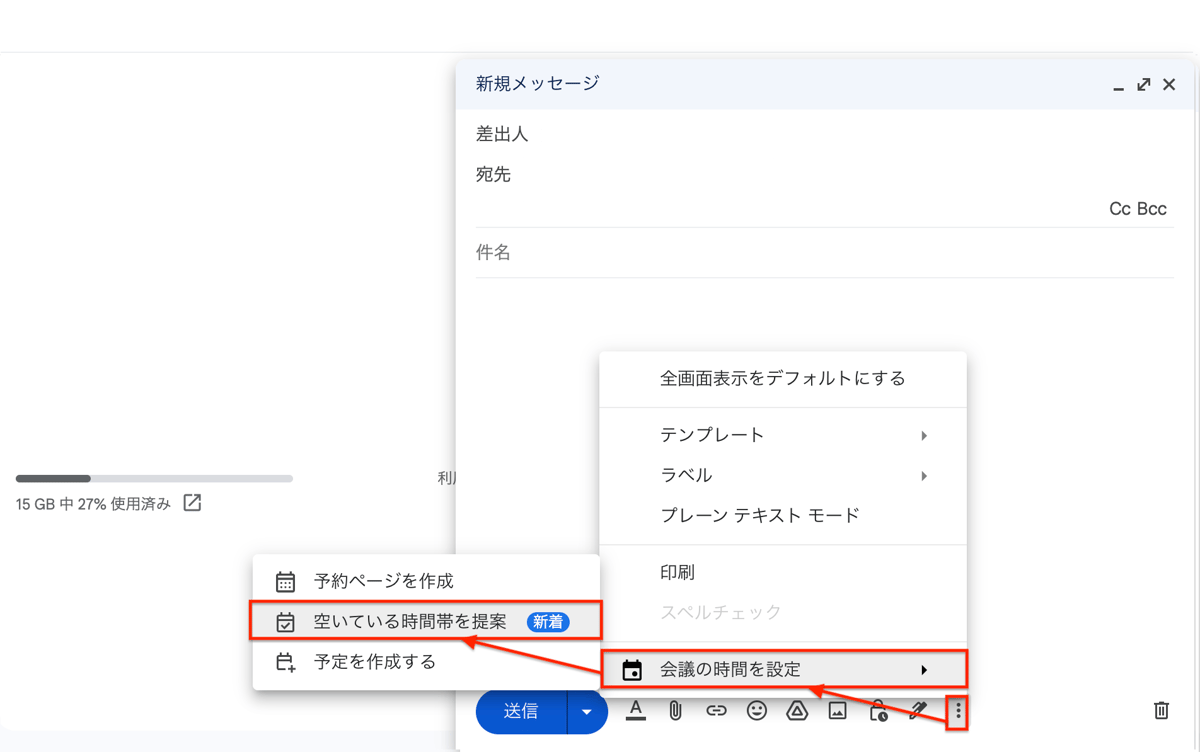
3.画面右側にカレンダーが表示されます。画面右下のタブをクリックし枠を広げます。
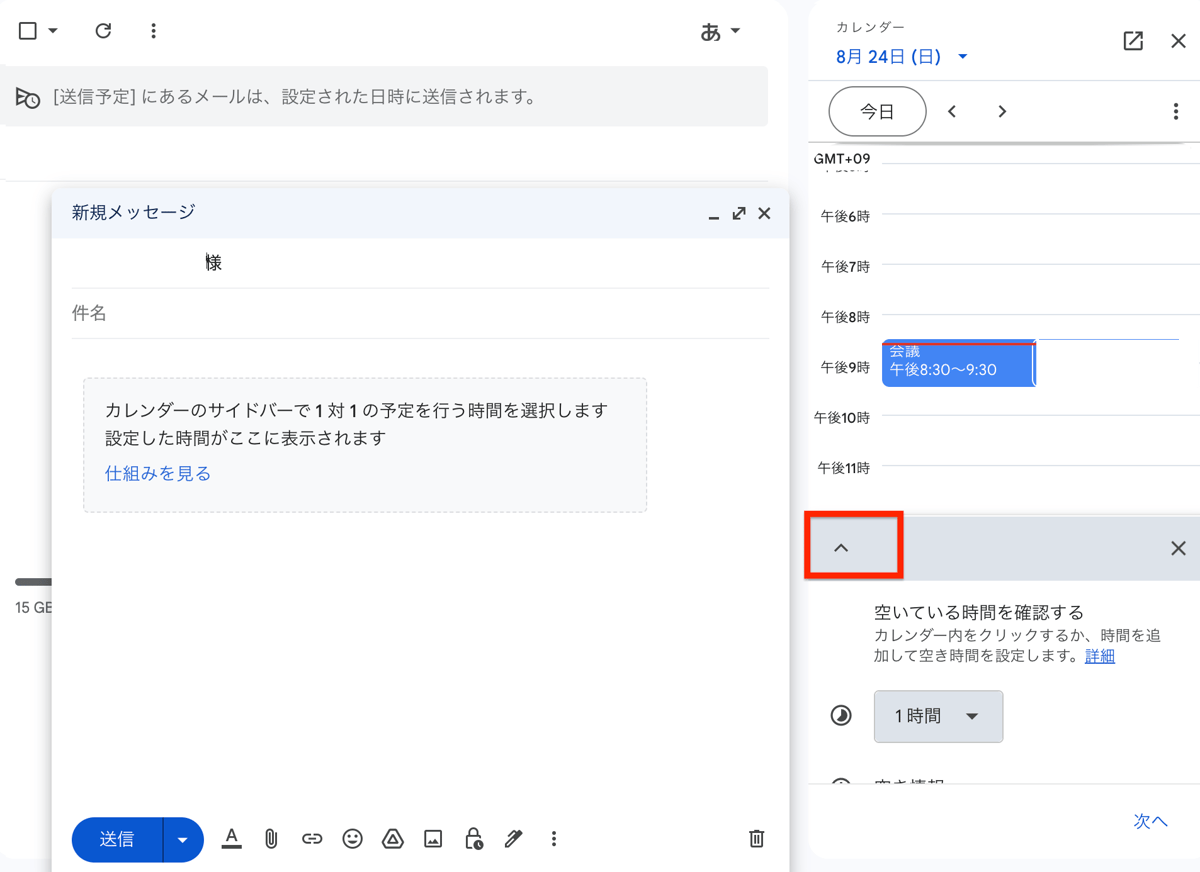
4.[予定のタイトル」や相手に打診したい空き情報など、詳細を入力します。[メールに追加] をクリックすると、候補時間の一覧が表示されます。[送信]ボタンを押すとメール候補時間が相手に送られます。
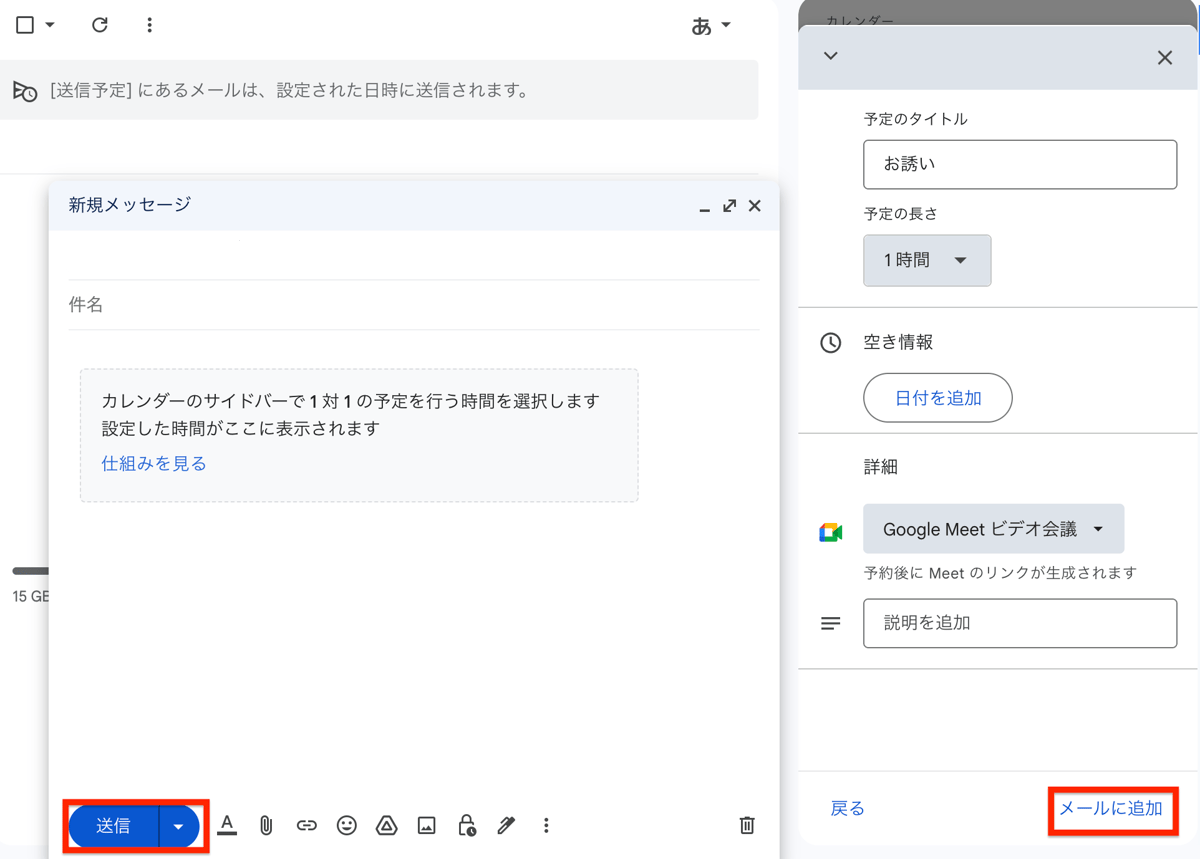
5.受信者が時間を選択すると、その予定が自動的にGoogleカレンダーに追加され、確認メールも送信されます。
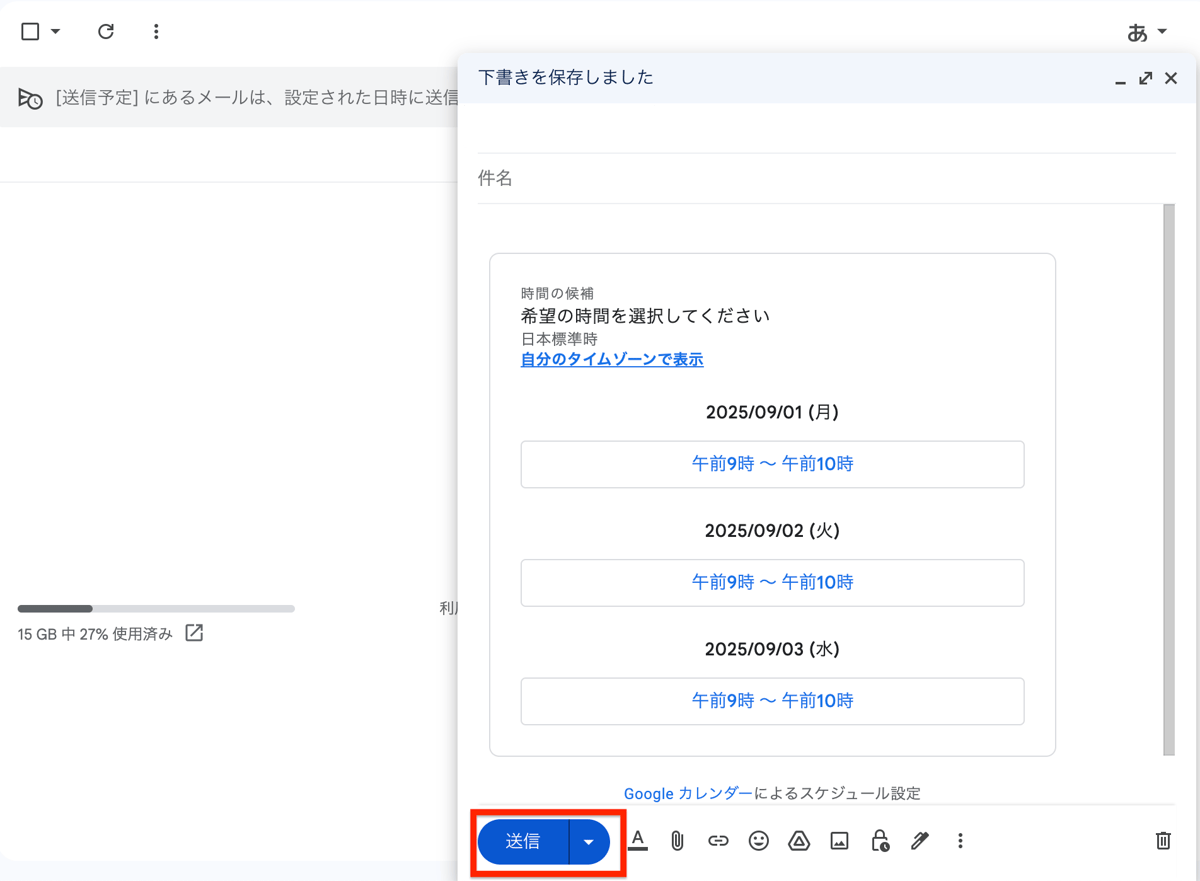
Gmail上でGoogleカレンダーを予約する時の注意点
ここからはGmail上でGoogleカレンダーを予約する時の注意点を紹介します。
- 受信者側の設定が必要
- Ccに追加された相手には予定が自動で作成されない
受信者側の設定が必要
Gmail上からGoogleカレンダーに予定を自動追加するには、受信者がGmailの 「スマート機能とパーソナライズ」 を有効にしている必要があります。さらに、Googleカレンダー側でも 「Gmailからの予定をカレンダーに表示する」 設定をオンにしておく必要があります。これら双方の設定状況に依存するため、利用前に確認しましょう。
Ccに追加された相手には予定が自動で作成されない
GmailからGoogleカレンダーに予定を自動作成する際には、宛先の指定方法にも注意が必要です。自動的に予定が作成されるのは、「To」欄に追加された受信者のみです。「Cc」や「Bcc」の相手は自動作成の対象外となるため、予定が反映されません。
会議や打ち合わせの招待を確実にカレンダーに反映させたい場合は、必ず参加者を「To」に設定しましょう。うっかりCcに入れてしまうと予定が共有されないため、送信前に必ず宛先を確認しましょう。
Gmail上でGoogleカレンダーを予約する時の便利機能
Gmailを利用していれば、受信した特定メール(例:フライト情報・レストランの予約など)を自動的にGoogleカレンダーに登録されます。フライト・ホテル・レストランの予約・映画・コンサートなどのイベントを自動的にカレンダーに追加されるのです。
Gmailで受信した上記予定をGoogleカレンダーに追加したくない場合、予定を削除するか、予定が追加されないよう、設定を更新しましょう。
参考:Gmail からの予定を管理する|Google
GmailでGoogleカレンダーを予約したいならGoogle Workspaceもおすすめ
本記事では、GmailからGoogleカレンダーに予定を簡単に予約する方法・注意点・便利な機能について紹介しました。GmailメールからGoogleカレンダーに直接予定を作成・反映できる機能を活用すれば、会議調整やスケジュール管理の手間を大幅に削減できます。
ただし、相手側の設定や宛先の指定方法によっては予定が反映されないケースもあるため、事前に確認しておきましょう。
GmailでGoogleカレンダーを予約したいなら、Google Workspaceの利用もおすすめです。Google Workspaceを導入すれば、Gmailでのやり取りからスムーズにGoogleカレンダーの予定を作成できるだけでなく、その予定にGoogle Meetのビデオ会議リンクを自動で発行したり、資料をGoogleドライブから直接添付したりできます。
これにより、会議の準備から実行、そして議事録の共有までが一つのプラットフォームで完結するため、情報が分散することなく、チーム全体の業務効率が格段に向上します。
Google Workspaceの導入・活用についてご興味がございましたら、ぜひ吉積情報までお気軽にお問い合わせください。
お問い合わせはこちら




%20(1).png?width=1080&height=227&name=YOSHIDUMI_01%20(3)%20(1).png)
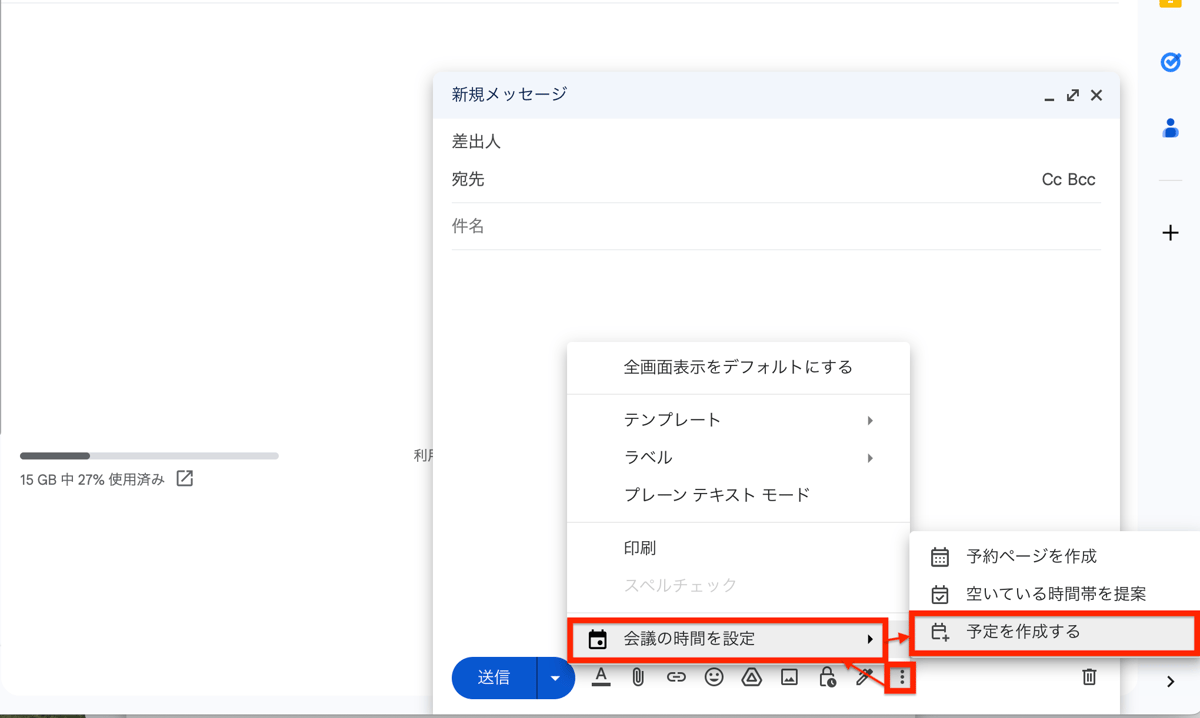
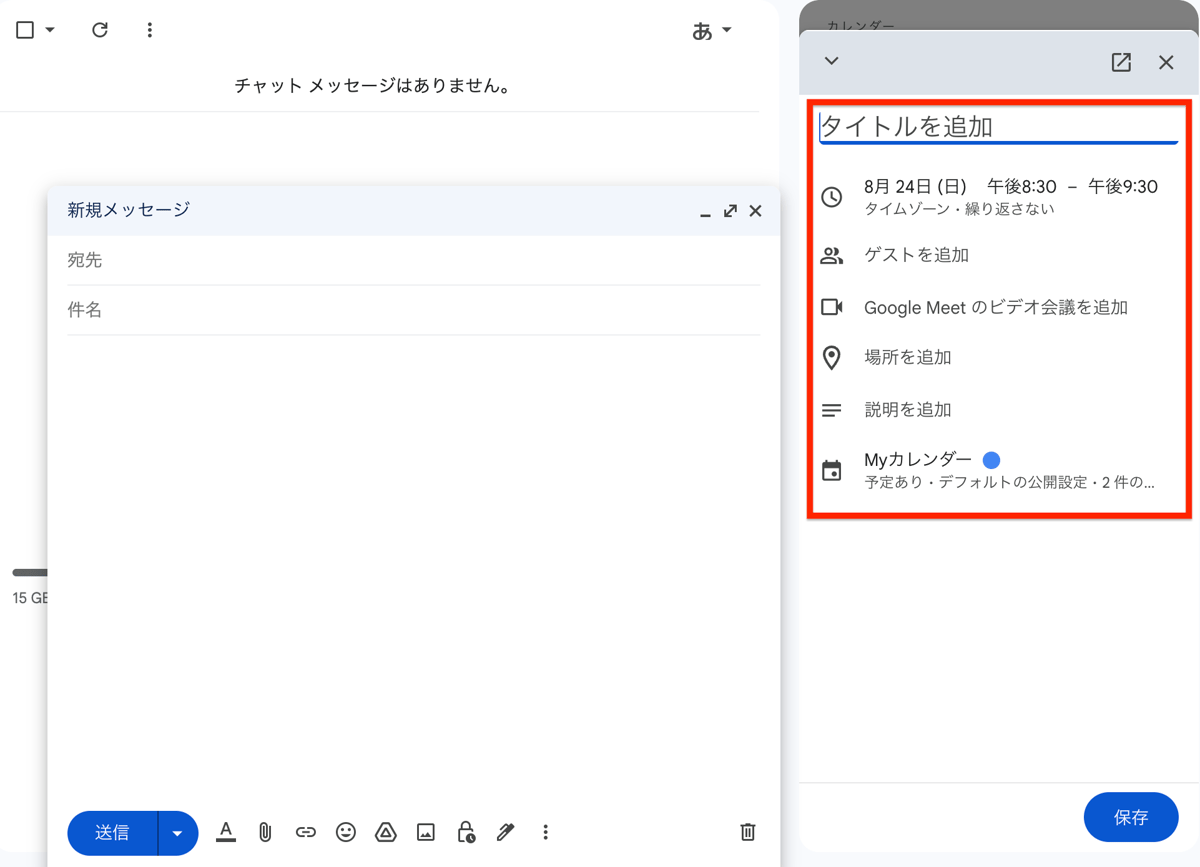
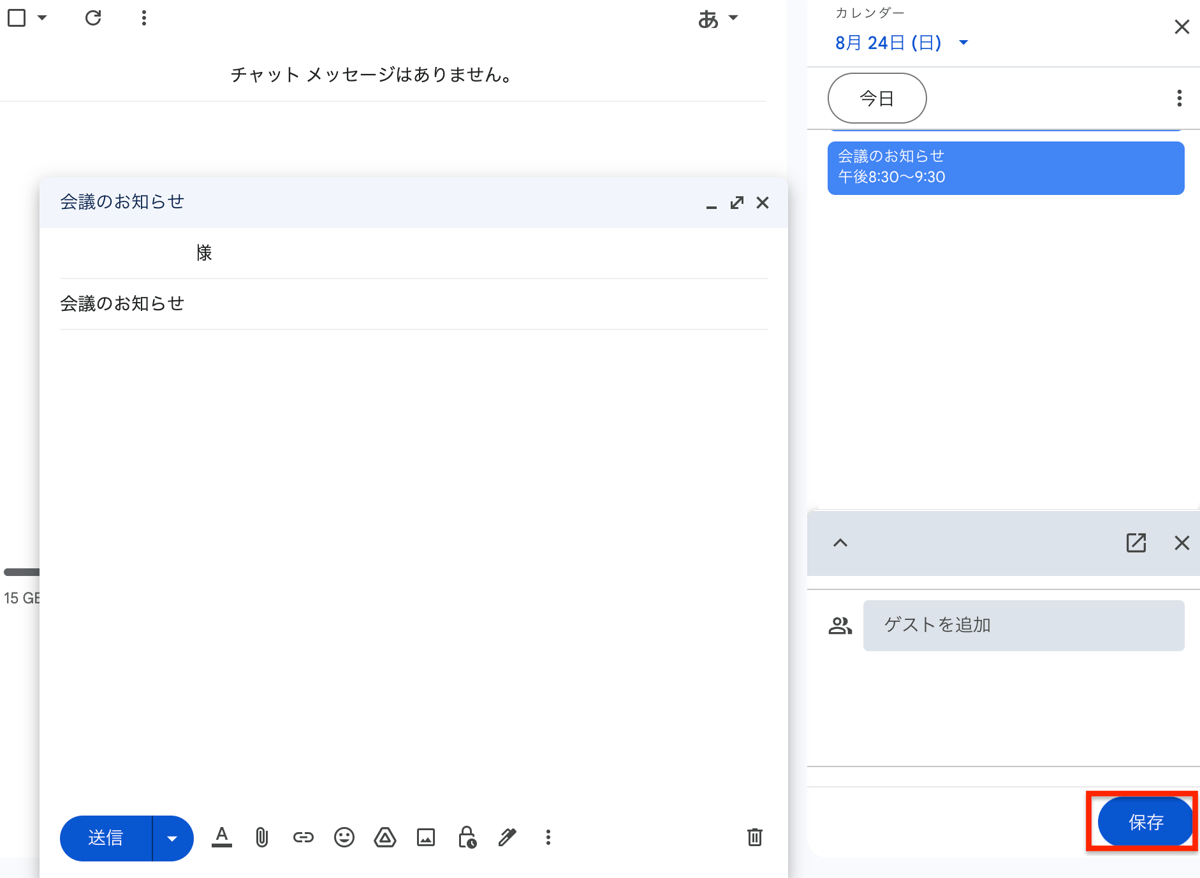
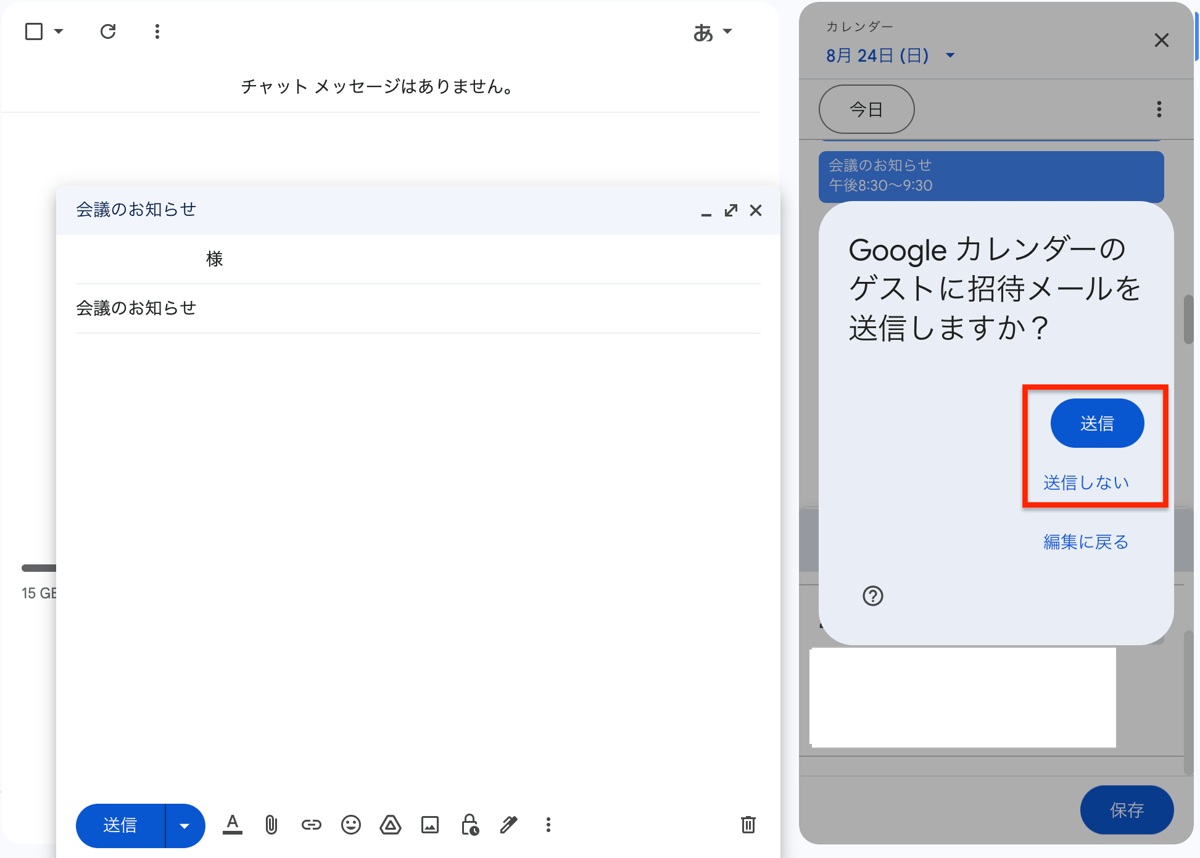
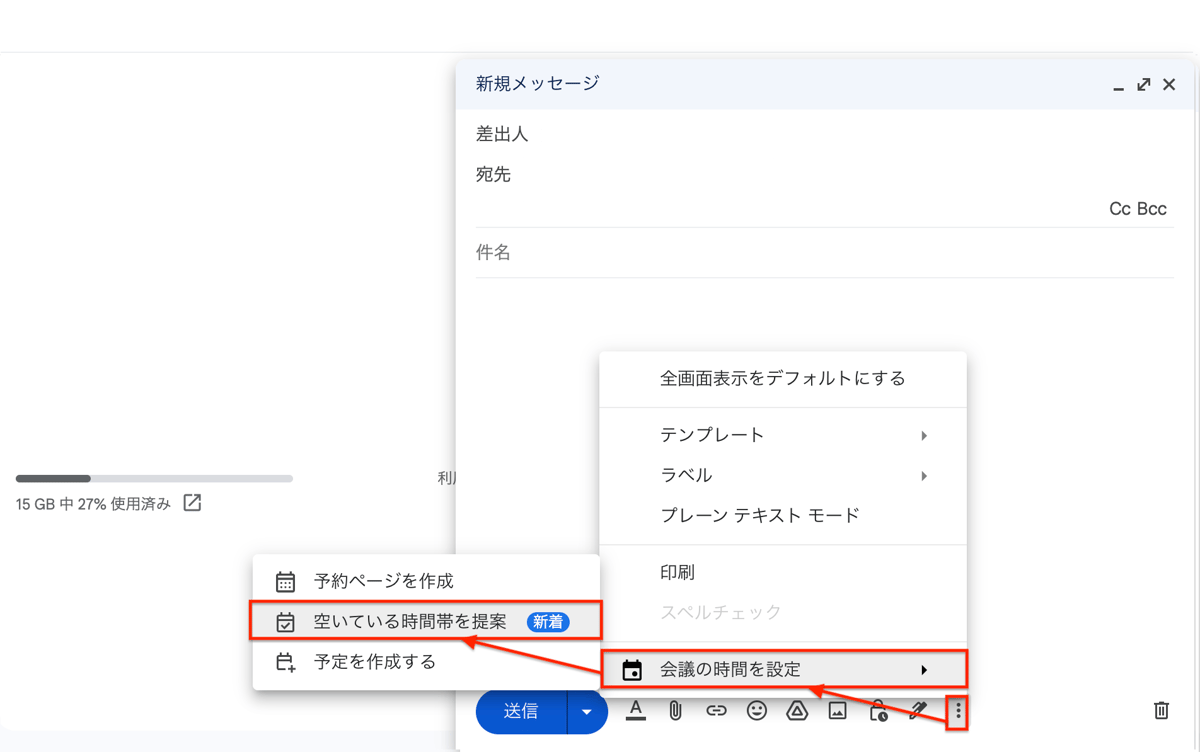
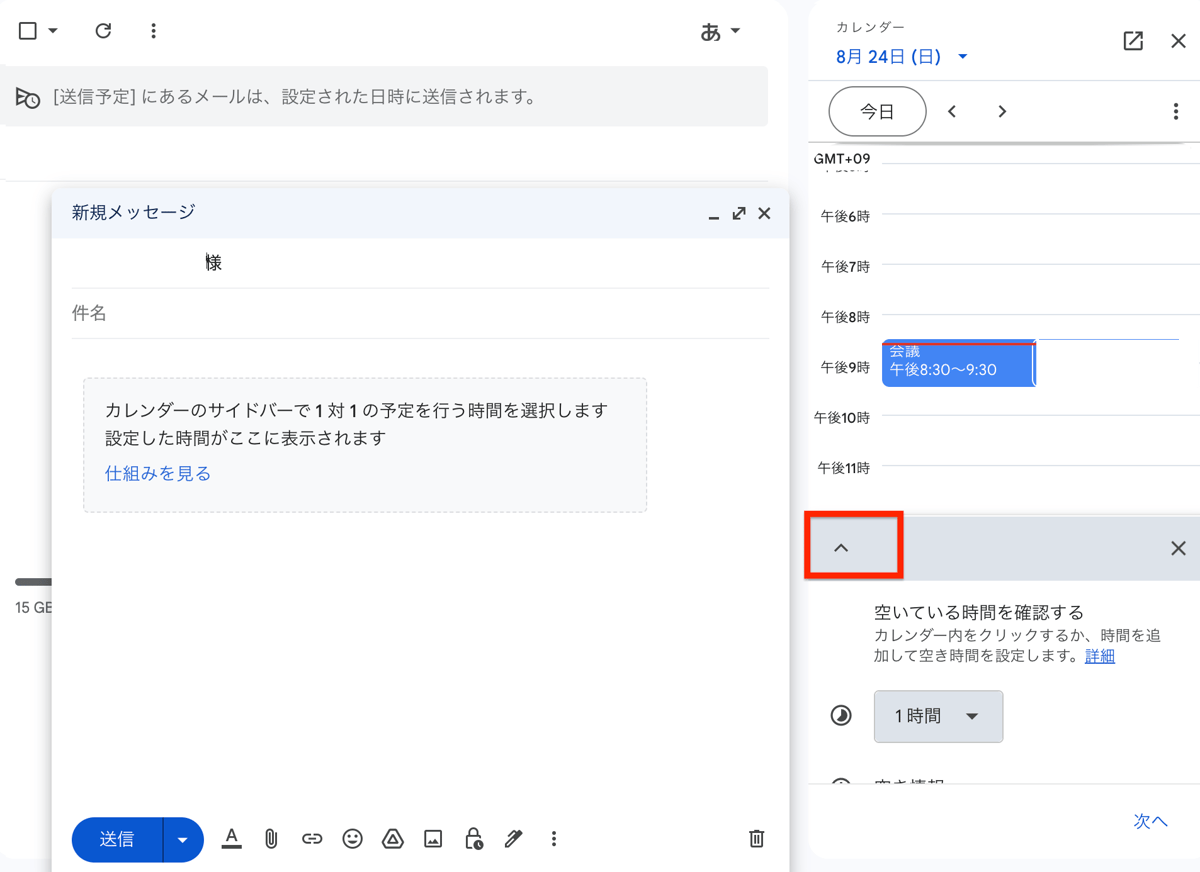
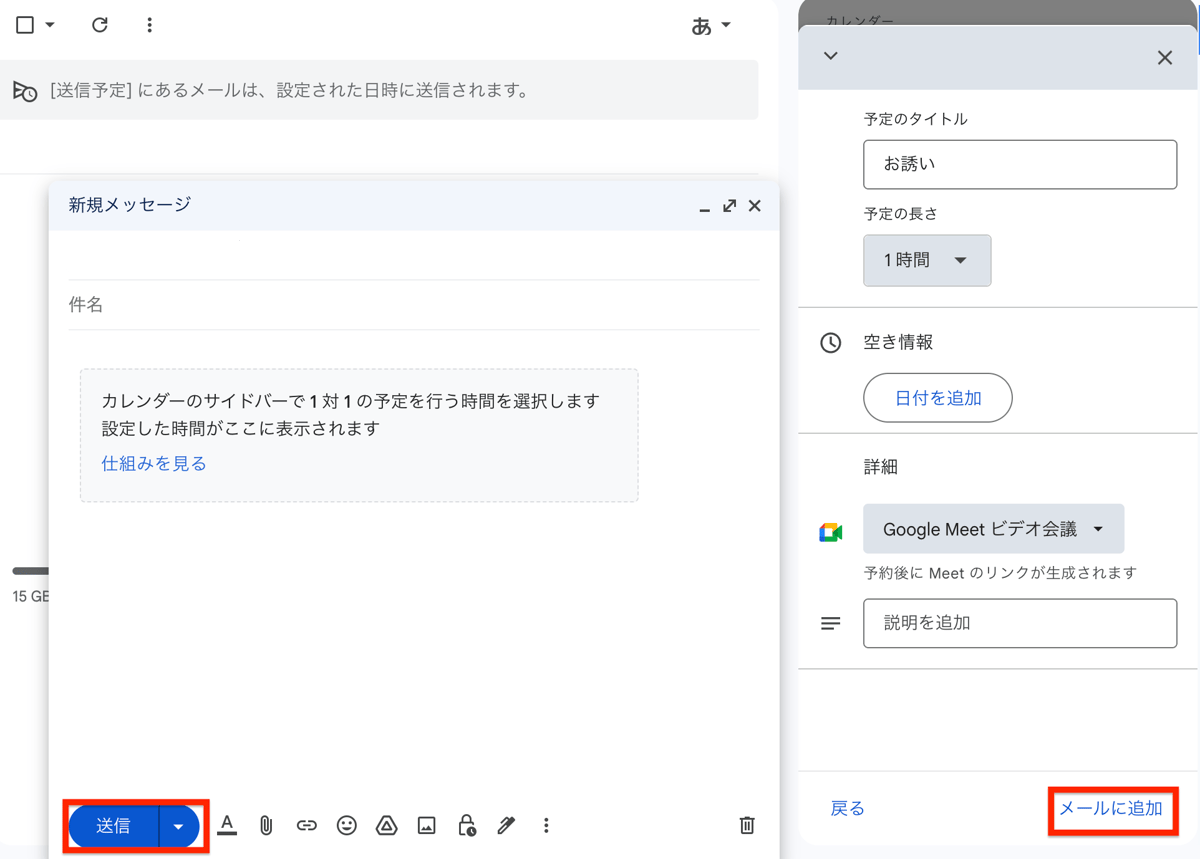
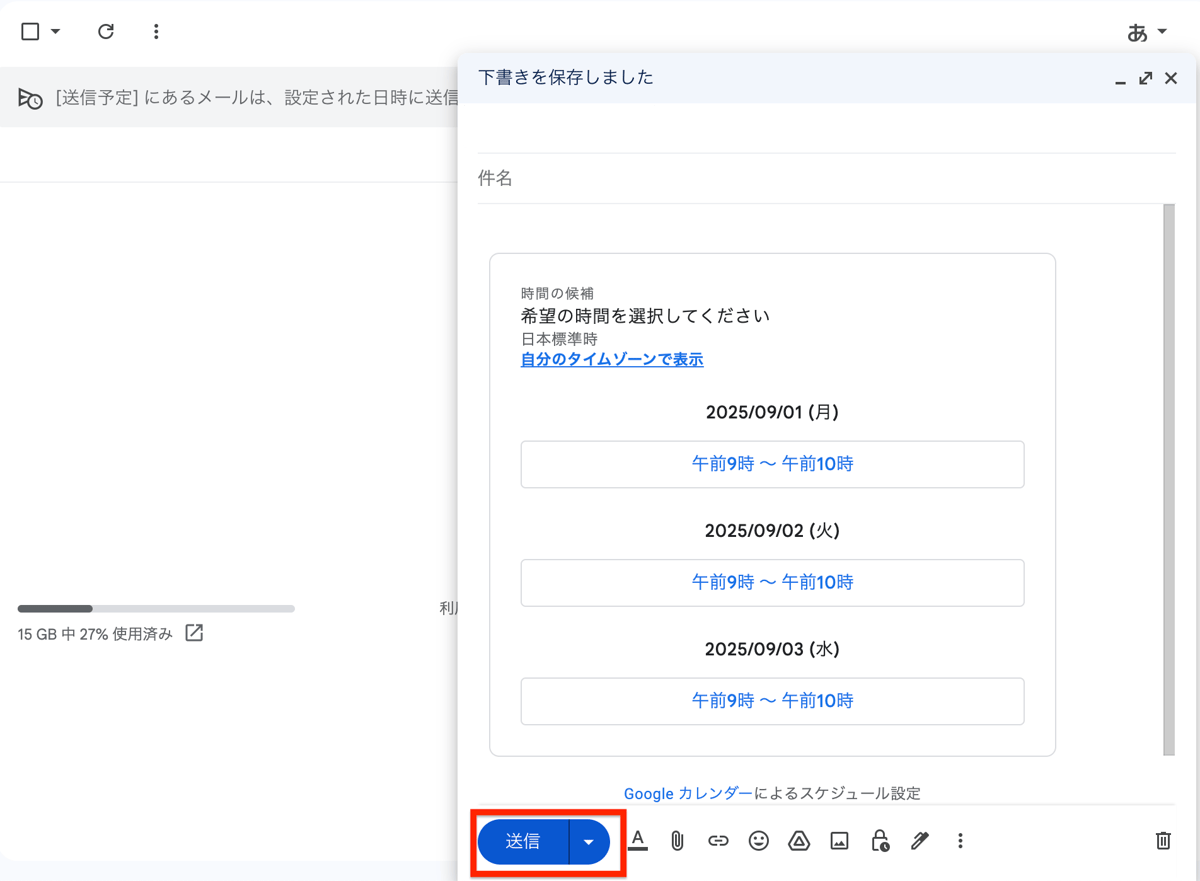



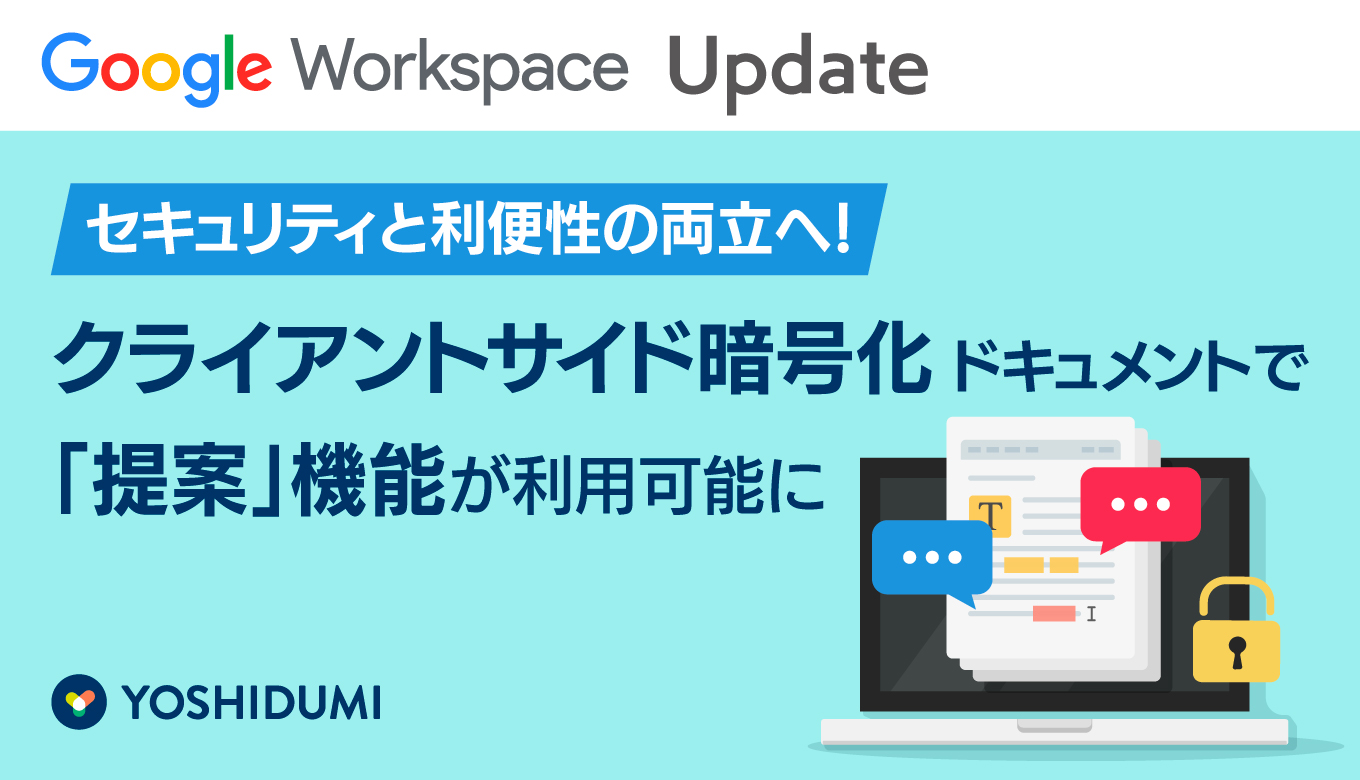

.png?width=750&name=%E9%9D%92%20%E6%B0%B4%E8%89%B2%20%E3%82%B0%E3%83%A9%E3%83%87%E3%83%BC%E3%82%B7%E3%83%A7%E3%83%B3%20%E5%B9%BE%E4%BD%95%E5%AD%A6%20%E7%9B%AE%E7%AB%8B%E3%81%A4%20%E3%83%93%E3%82%B8%E3%83%8D%E3%82%B9%20%E5%BE%B9%E5%BA%95%E8%A7%A3%E8%AA%AC%20YouTube%E3%82%B5%E3%83%A0%E3%83%8D%E3%82%A4%E3%83%AB%20%20(1).png)
.png?width=750&name=%E9%9D%92%20%E6%B0%B4%E8%89%B2%20%E3%82%B0%E3%83%A9%E3%83%87%E3%83%BC%E3%82%B7%E3%83%A7%E3%83%B3%20%E5%B9%BE%E4%BD%95%E5%AD%A6%20%E7%9B%AE%E7%AB%8B%E3%81%A4%20%E3%83%93%E3%82%B8%E3%83%8D%E3%82%B9%20%E5%BE%B9%E5%BA%95%E8%A7%A3%E8%AA%AC%20YouTube%E3%82%B5%E3%83%A0%E3%83%8D%E3%82%A4%E3%83%AB%20%20(2).png)
